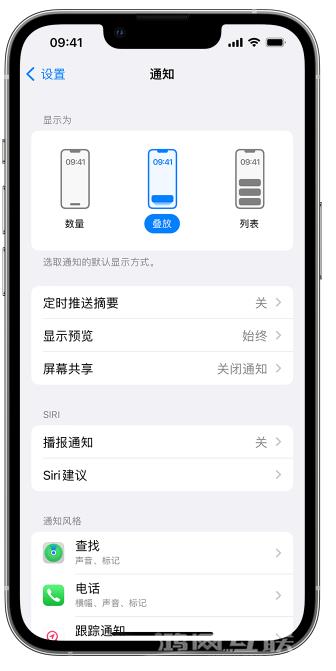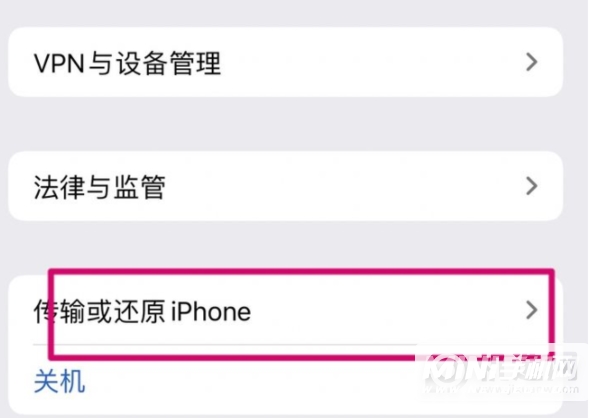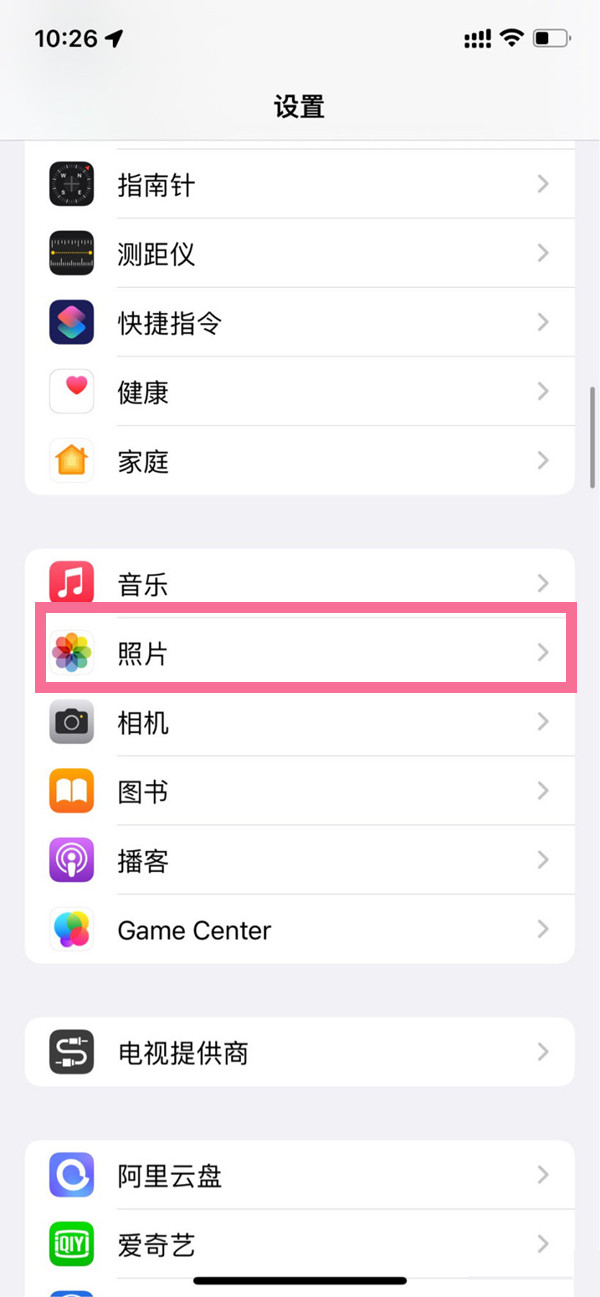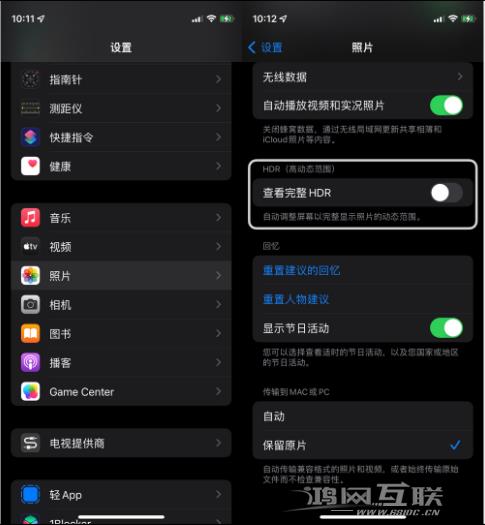当您唤醒iPhone 屏幕时,您可以在锁定屏幕上查看最近的通知。从锁定屏幕,您可以轻松查看和管理通知。打开通知:点击通知以打开发送该通知的应用程序。单击一个组
当您唤醒iPhone 屏幕时,您可以在锁定屏幕上查看最近的通知。从锁定屏幕,您可以轻松查看和管理通知。
打开通知:
点击通知以打开发送该通知的应用程序。
点击一组通知即可查看该应用程序最近的所有通知。
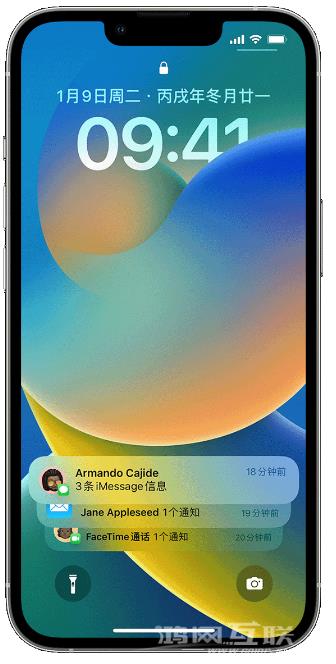
请注意,在iOS 16 及更高版本中,Apple 调整了查看通知的操作。点击通知可以直接打开,但取消了右滑打开的操作。
行政通知:
要从锁定屏幕或通知中心管理通知,请按照以下步骤操作:
在一个警报或一组警报上向左滑动。点击选项,然后从以下选项中进行选择:
1小时内不再提醒
今天不再提醒
查看设置
关闭
您还可以点击“查看设置”来更改特定应用程序的提醒样式或提醒设置。
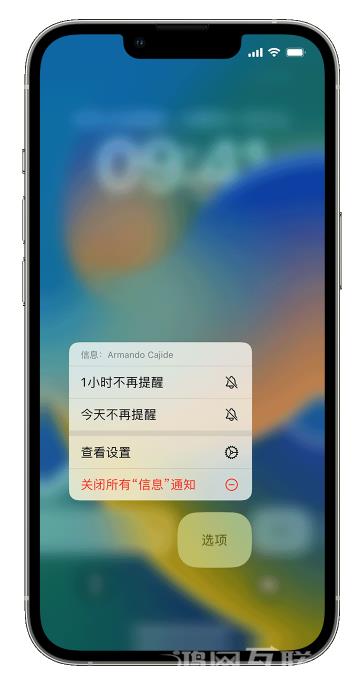
或者按住通知以查看它并采取快速操作(如果应用程序提供此类操作)。
更改通知显示的内容:
要在不解锁设备的情况下在锁定屏幕上显示通知内容,请转至“设置”-“通知”-“显示预览”,然后选择“始终”。
更改通知的显示方式:
转到设置- 通知。在“显示为”下,选择您希望通知在锁定屏幕上的显示方式:
数量:在屏幕底部显示通知总数。您可以点击数量来查看通知。
堆栈:在屏幕底部以堆栈形式显示通知,最新通知位于顶部。
列表:以列表形式显示通知。